Ожидание сообщения WhatsApp
Ватсап – это популярный мессенджер для обмена текстовыми и голосовыми сообщениями. Разработчики периодически выпускают обновления, повышающие безопасность персональных данных, исправляют баги и «некорректности» работы. Однако за всем уследить довольно сложно. Сегодня мы поговорим о том, что такое ожидание сообщения WhatsApp. Также в процессе повествования рассмотрим особенности этого уведомления, причины и предпосылки, а также методы решения проблемы.
Ожидание сообщения Ватсап – определение ошибки
Для начала нужно дать немного вводной информации. Разработчики, на заре создания своего проекта, анонсировали систему сквозного шифрования для защиты персональных данных участников.
Принцип работы этого типа шифрования состоит в том, что система дает ключи доступа отправителю и получателю, а встроенные алгоритмы в обеих копиях мессенджера шифруют и расшифровывают данные. Таким образом, если и перехватить пакеты данных между отправителем и получателем, достать информацию не получиться.
Возвращаемся к нашему системному уведомлению «Ожидание сообщения». Это значит, что встроенные алгоритмы еще не успели расшифровать пользовательское письмо, и им нужно больше времени для решения поставленной задачи. Не беспокойтесь, сообщение в любом случае к вам попадет, и вы сможете его прочесть, просто стоит подождать. Как правило, оно отобразится через несколько минут.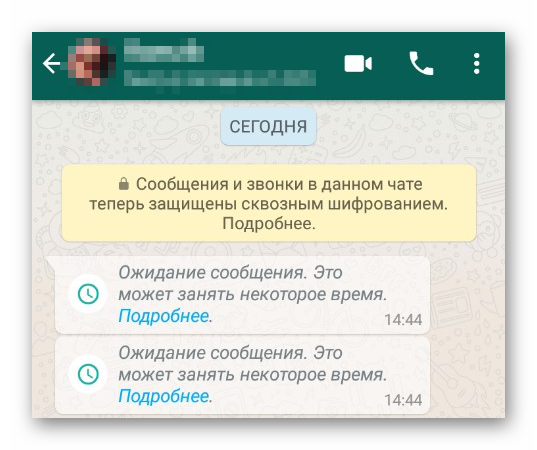
Впрочем, есть еще несколько причин возникновения неполадки, так что рассмотрим их особенности подробнее.
Возможные причины
Помимо озвученной выше, есть еще несколько факторов, которые влияют на появление вышеназванного системного сообщения. Рассмотрим особенности каждого. Для удобства восприятия разобьем дальнейшее повествование на несколько логических блоков.
Устаревшая версия приложения
В основном данный сбой встречается в старых версиях WhatsApp. Если мессенджер по каким-то причинам не обновляется автоматически, нужно запустить эту процедуру вручную. Разберем инструкции для Android и iOS.
Инструкция для Android:
- Находим на рабочем столе или в меню всех приложений иконку магазина «Play Маркет» и тапаем по ней.

- Активируем форму для поиска, расположенную в верхней части экрана.
- На виртуальной клавиатуре набираем запрос WhatsApp.
- Тапаем по верхней ссылке в отобразившемся списке, чтобы перейти к результатам поиска.
- В начале страницы должен отобразиться мессенджер. Если вместо кнопки «Открыть» отображается «Обновить», то тапните по ней и дождитесь окончания процедуры.
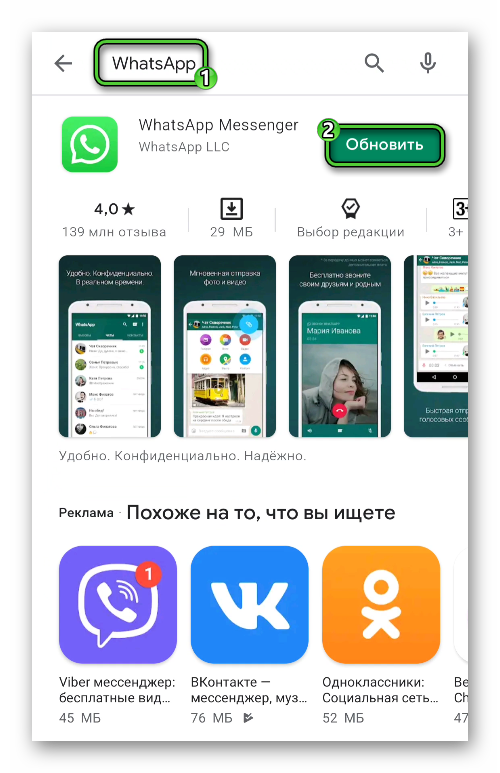
Инструкция для iOS:
- Найдите на одном из рабочих столов устройства иконку App Store.

- Нажмите ее, чтобы запустить официальный магазин приложений.
- С помощью нижней панели посетите вкладку «Обновления».
- Проверьте, есть ли в списке устаревших приложений мессенджер WhatsApp. Если он там отображается, то тапните по кнопке «Обновить» напротив его названия.
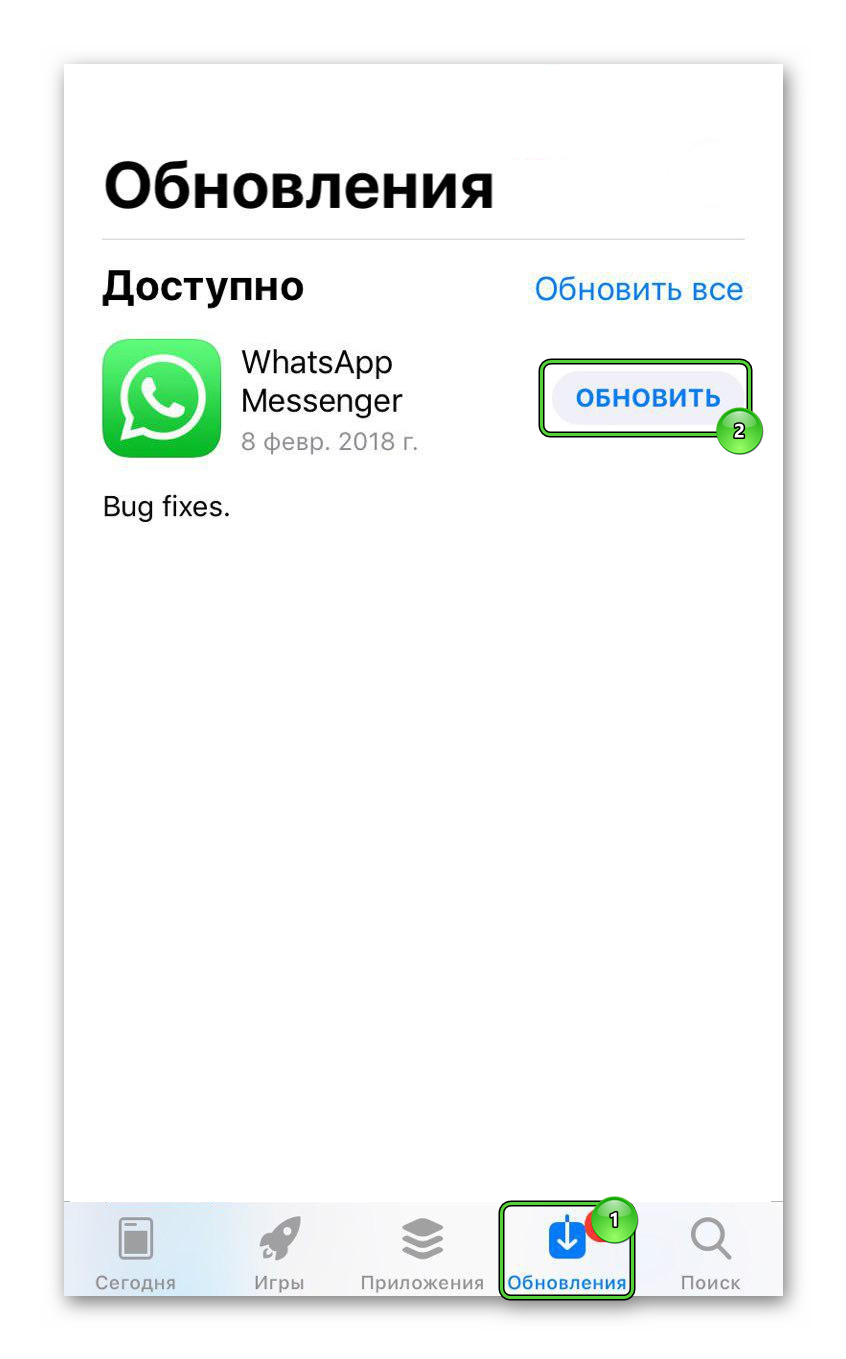
- Подождите, пока процедура не будет завершена.
Контакт вышел из сети Интернет
Для ускорения процесса расшифровки сообщения, попросите пользователя не выходить из системы какое-то время. Точного промежутка вам никто не скажет, однако проверено, что это работает. Связано это с тем, что системе может понадобиться дополнительная информация для расшифровки, которую она незаметно для вас запросит у копии мессенджера или с серверов проекта.
Недавно переустановил приложение
Если вы недавно переустанавливали мессенджер, то встроенным алгоритмам нужно время на обработку входящей и исходящей информации. Как правило, всех проверочных мероприятий вы и не заметите, потому что процесс длиться доли секунд, однако нарушения работы ведут к явному проявлению неполадки.
Включено ограничение фоновых данных
На Андроид-устройстве можно включить ограничение фоновых данных, чтобы сэкономить количество используемого трафика. Пользователь добьется желаемого результата, однако часть приложений пострадает от невозможности обработки информации в фоновом режиме.
Поэтому рекомендуем на время отключить введенные ограничения, чтобы проверить работоспособность отправки и получения текстовых или голосовых сообщений.
Если с этим все понятно, давайте поговорим о нескольких методах решения проблемы.
Как исправить проблему системного уведомления об ожидании сообщения
Есть несколько вариантов, которые помогут в исправлении вышеназванной неполадки. Рассмотрим особенности каждого подхода.
Перезагрузить телефон
Как бы это смешно не звучало, просто перезагрузите актуальный смартфон и проверьте наличие пользовательского сообщения в чате. Есть вероятность того, что в программе произошел небольшой баг, и он автоматически исправился.
Если нет, тогда двигаемся дальше по статье.
Проверить настройки ограничения интернет-трафика
Пользователь по желанию может ограничить дневное потребление трафика, чтобы сэкономить средства на счету. Это более актуально для слабых точек или мобильного интернета.
Зайдите в системные настройки, найдите блок, отвечающий за беспроводные сети, и проверьте, сколько трафика выделяется в день. Возможно, стоит несколько расширить возможности.
Пополнить счет, если номер заблокирован
Если у вас закончились средства для работы мобильного интернета, и номер телефона заблокирован, просто найдите ближайший терминал или точку продажи пополнений счета, и перебросьте на виртуальный кошелек нужное количество средств.
После этого активируйте беспроводную сеть и проверьте работоспособность Ватсапа. Если это не помогло, тогда двигаемся дальше.
Перезагрузить роутер (при использовании домашней сети Wi-Fi)
Если вы используете Wi-Fi сеть для подключения к WhatsApp, проверьте настройки роутера, введя IP-адрес устройства в адресную строку браузера. Проверьте, активно ли подключение, нет ли каких-то проблем или ошибок.
Также рекомендуем осмотреть оптоволоконный кабель на предмет механических повреждений, то же самое касается и порта. Если ранее вы подключали интернет напрямую, то привыкайте к тому, что скорость сети снизится на определенный процент, так как роутер ее режет.
Свяжитесь с провайдером для выяснения ситуации на линии, возможно, где-то ведутся технические или ремонтные работы. Проверьте и баланс на счету, возможно, настало время пополнить счет учетной записи.
Если ничего из перечисленного выше не помогло, тогда рассмотрим еще несколько вариантов устранения неполадки с ожиданием сообщения.
Другие инструменты решения проблемы
Рассмотрим еще несколько вариантов и действий, которые могут возыметь положительный эффект. Для удобства восприятия разобьем дальнейшее повествование на несколько логических блоков.
Отключите другие приложения на смартфоне
Если на телефоне трафик расходуется другими приложениями в фоновом режиме, можно на время отключить их, и проверить работоспособность мессенджера Ватсап.
Для претворения задуманного в жизнь на Андроид-устройстве:
- Посещаем страницу «Настройки». Как правило, для этого достаточно свайпнуть от верхнего края экрана к центру, чтобы открыть шторку уведомлений, и нажать на иконку «шестеренка».

- Переходим в раздел, отвечающий за приложения.
- Открываем пункт «Работающие» или «Запущенные».
- Проматываем список до нахождения программ, которые точно используют трафик в фоновом режиме.
- Переходим в окно дополнительной информации и тапаем по кнопке «Остановить» или «Закрыть».
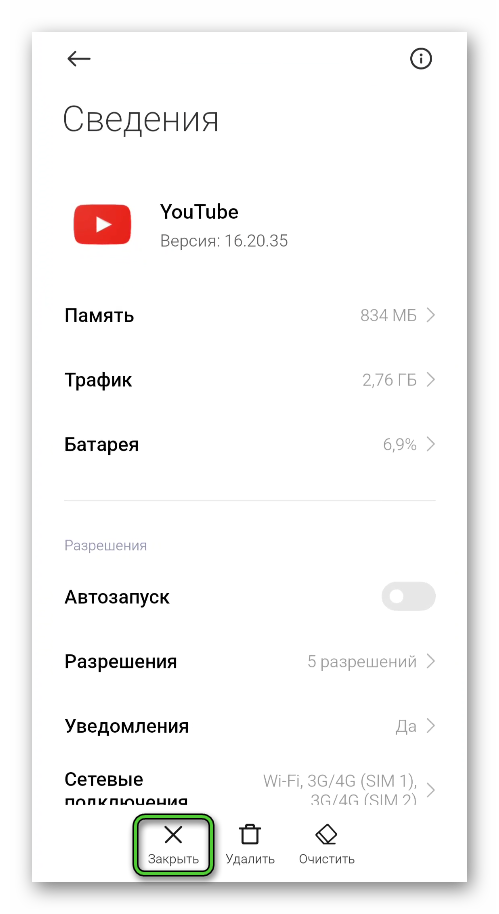
- Подтверждаем серьезность намерений и ждем завершения процедуры.
Не переживайте, пользовательские данные не потеряются, несмотря на системное сообщение с предупреждением.
Удаляем программы, которые могут блокировать приложение Ватсап
Есть вероятность того, что защитные приложения или прочее ПО блокирует часть встроенных алгоритмов Ватсапа. В таком случае на время отключите или удалите приложения.
Для претворения задуманного в жизнь:
- Опять переходим в настройки Андроид, раздел «Приложения».
- Открываем пункт «Все» или «Сторонние».

- Просматриваем общий список и ищем те приложения, которые могут вмешиваться в работу интернета.
- Пробуем их отключить и, в случае чего, целиком удаляем.
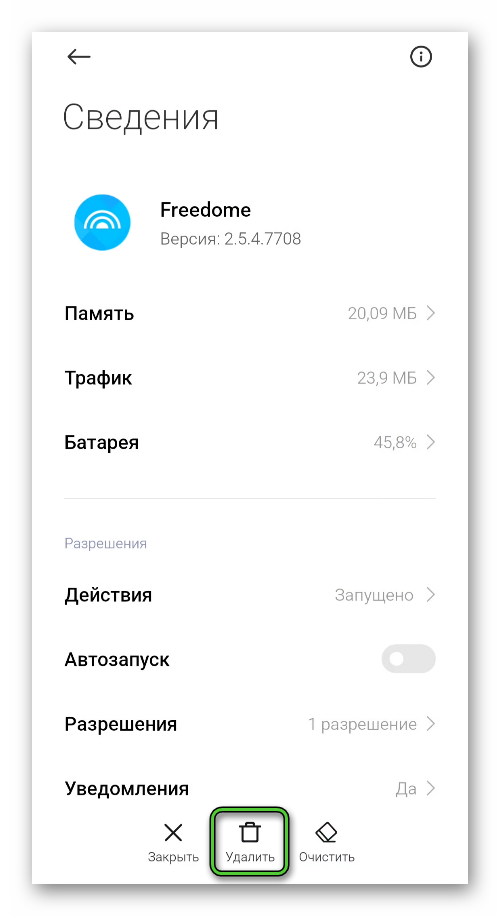
- Ждем завершения процедуры.
Подобным образом можно удалить несколько программ, которые, возможно, негативно влияют на работоспособность WhatsApp.
Подтвердить регистрационные данные
Есть вероятность того, что вы использовали не те данные для авторизации в системе, или они не проверены системой. Поэтому встроенные алгоритмы и блокируют вашу деятельность. Для устранения такой ситуации, рекомендуем выйти из текущей учетной записи и заново авторизоваться. Альтернативный вариант – удалить WhatsApp и установить его повторно, используя системные настройки и официальный магазин «Play Маркет». Подробная инструкция будет описана чуть ниже.
Отключить режим «Не беспокоить»
Этот режим работы смартфона автоматически блокирует входящие звонки и СМС-сообщения, фоновую работу приложений и отправку push-уведомлений. Ради чистоты эксперимента, отключите «не беспокоить», п проверьте работоспособность функционала Ватсапа.
Для претворения задуманного в жизнь:
- Разблокируем смартфон и тапаем по иконке в виде шестерни на рабочем столе.
- Пролистываем страничку системных настроек до раздела «Звук и уведомления» (может называться несколько иначе).
- В открывшейся страничке дополнительной информации активируем пункт «Не беспокоить».
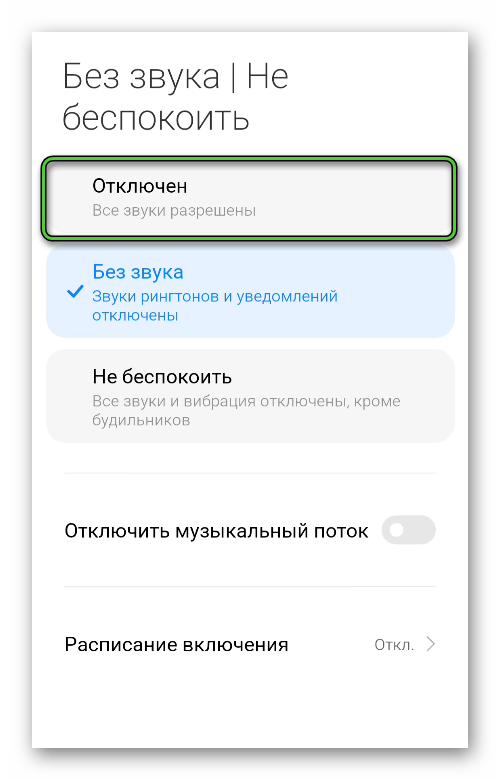
- Тапаем по ползунку напротив одноименной функции для деактивации.
По итогу, ползунок станет серым, и остается проверить, насколько хорошо отправляются и получаются текстовые сообщения.
Если ничего из перечисленного выше не помогло, тогда остается единственный вариант.
Удаление и установка Ватсап заново
Перед началом вышеназванной процедуры, рекомендуем сделать резервную копию пользовательских данных, чтобы впоследствии восстановить их в новой копии Ватсапа. Делается это просто:
- Запускаем мессенджер Ватсап и тапаем по значку с тремя точками в правом верхнем углу экрана.

- В выпадающем списке выбираем вариант «Настройки».
- Переходим во вкладку «Чаты», тапаем по пункту «Резервная копия чатов».
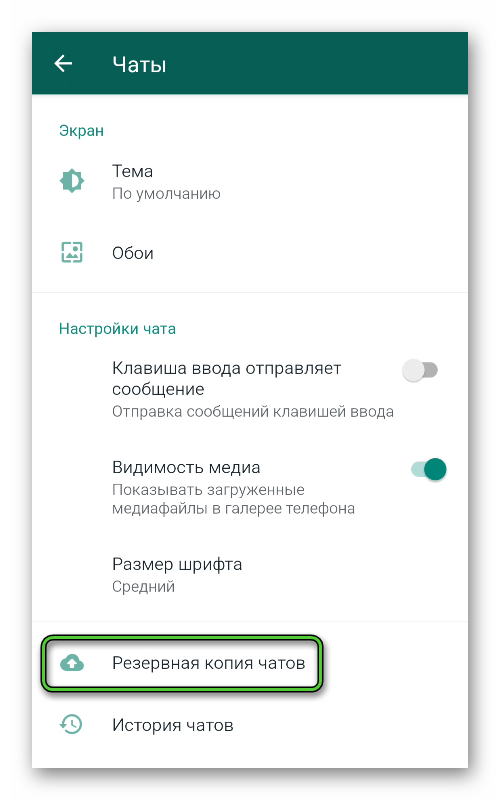
- Подключаем Google-аккаунт, настраиваем резервное копирование и запускаем процедуру с помощью зеленой кнопки.
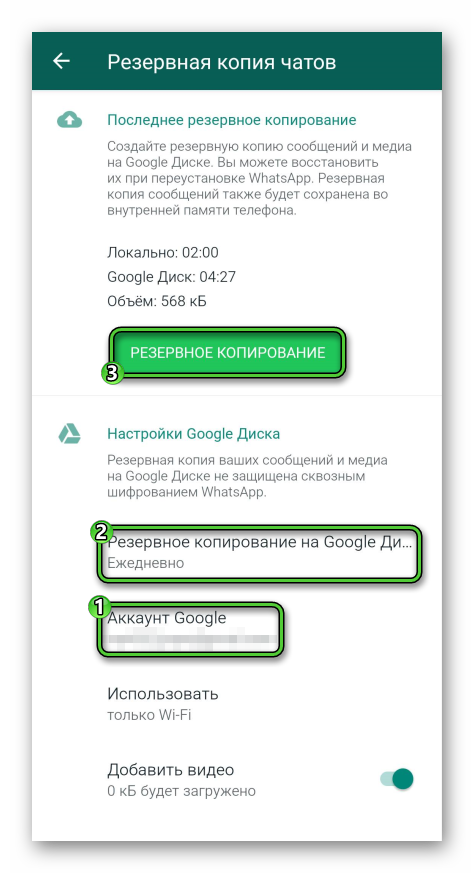
- Следим за появление системного сообщения об успешном завершении процедуры.
Когда все подготовительные мероприятия завершены, приступаем к основной части:
- Разблокируем смартфон и находим на рабочем столе ярлык приложения.
- Длительным тапом выделяем его и тянем к иконке урны в верхней части пользовательского окна.
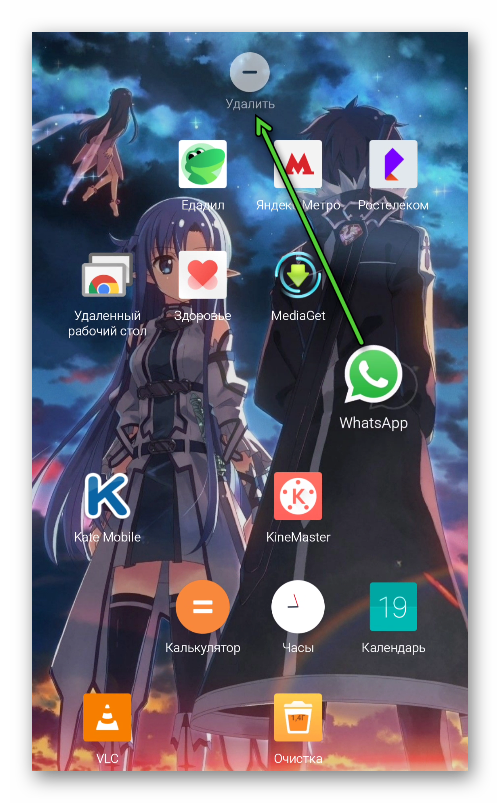
- Подтверждаем серьезность намерений кнопкой «Удалить» в системном сообщении.
- Ждем завершения процедуры.
- Тапаем по иконке «Play Маркет» на рабочем столе.

- Активируем поисковую строку в верхней части программного интерфейса.
- Вводим запрос, соответствующий названию мессенджера, с виртуальной клавиатуры.
- Пролистываем страничку выдачи до нахождения нужного объекта.
- Тапаем по кнопке «Установить», подтверждаем серьезность намерений.
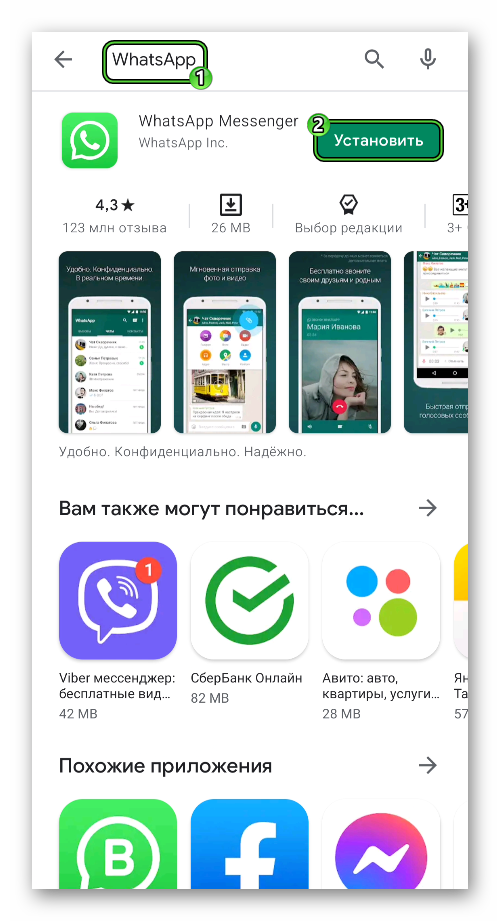
- Ждем завершения скачивания и автоматической распаковки дистрибутива.
По итогу, на дисплее смартфона появляется уже знакомый нам ярлык программы. Активируем его, пропускаем приветственное окно, выбираем страну проживания из выпадающего списка. Далее вводим в пустое поле номер телефона в международном формате, который привязан к текущей учетной записи мессенджера.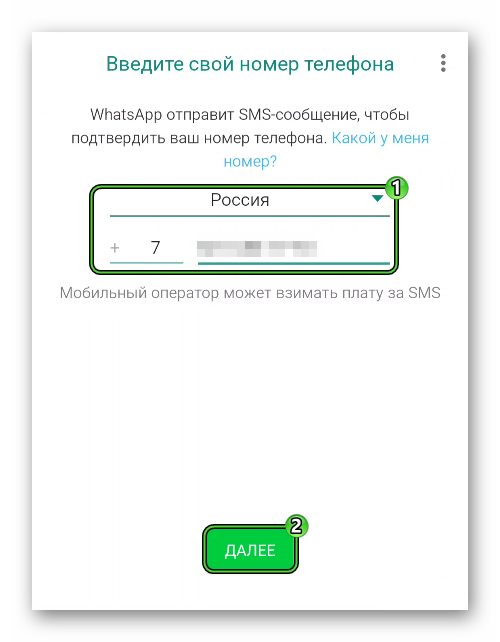
Вводим код подтверждения личности в соответствующее поле, соглашаемся с предложением системы восстановить персональную информацию.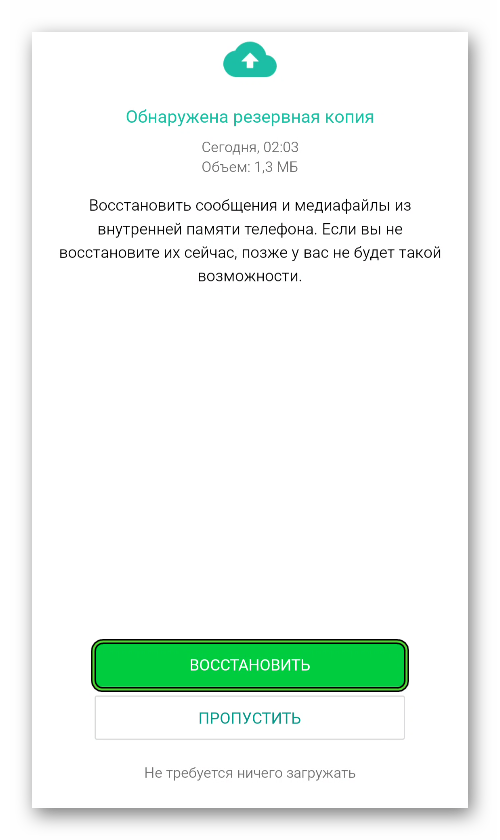
Ждем завершения всех процедур, переходим во вкладку «Чаты» и проверяем работоспособность отправки и получения сообщений от пользователей из списка контактов.
Завершение
Ожидание сообщения WhatsApp – это довольно распространенная ошибка, возникающая по нескольким причинам. К примеру, у получателя или отправители низкая скорость интернет-соединения, баги или лаги системы, активирован режим экономии трафика и автоматически блокируется фоновая работа приложений.
Какой бы фактор не повлиял на работоспособность мессенджера, имеем неполадку, которую нужно решать. Для этого лучше подойдет комплексный подход, направленный на выявление приложений, которые мешают работе Ватсапа, отключении особых режимов работы смартфона, а также более кардинальные подходы в виде удаления и переустановки мессенджера.
Если мы говорим о последнем варианте, то не забудьте создать резервную копию пользовательских данных, чтобы восстановить их впоследствии.
Учтите, что описанная выше ошибка возникает из-за нарушений в работе системы сквозного шифрования, которая состоит из кодов доступа в копиях получателя и отправителя сообщений. Это делается для защиты персональных данных при перехвате из точки А в точку Б.
Если злоумышленник и получит пакеты информации, он не сможет их расшифровать. Однако такая защита накладывает и определенный отпечаток на работе мессенджера, хоть при штатной работе и все описанные выше процедуры проходят незаметно для пользователя.
Теперь вы знаете, что делать с оповещением «Ожидание сообщения» в WhatsApp и как прочитать отправленный пользователем текст.





